Można wydrukować rejestr
ostatnich aktywności wysyłania obrazów (zawierający między innymi
datę, nazwę miejsca docelowego, wymagany czas oraz wynik).
Raport aktywności wysyłania zawiera informacje przydatne podczas
rozwiązywania problemów, takie jak dane na temat błędów.
Opisywany raport obejmuje 200 ostatnich transakcji.
Urządzenie może drukować raport o działaniu funkcji wysyłania
obrazów za każdym razem, gdy liczba operacji osiągnie 201 lub o
określonej godzinie (tylko raz dziennie).
W kolumnie wyników w raportach wysyłania
widoczne są informacje o stanie transmisji. Jeśli urządzenie drukuje
raport o stanie transakcji lub o przeprowadzonych operacjach, należy
sprawdzić kolumnę wyników operacji i w razie potrzeby wykonać odpowiednie
czynności.
| Wydruk na stronie | Opis |
|---|---|
|
OK |
Transakcja została zakończona prawidłowo. |
|
Anuluj |
Wysyłanie przerwano w trakcie albo przerwana została zarezerwowana operacja wysyłania. |
|
FULL |
Podczas odbioru pamięć została zapełniona. |
|
Odrzucono |
Faks internetowy został wysłany od nadawcy, z którym połączenia są zablokowane. |
|
Czek. Raport |
Potwierdzenie transmisji zostało włączone, ale nie zostało otrzymane w ustalonym czasie. |
|
BŁĄD LIMITU |
Wysyłanie było niemożliwe ponieważ format pliku przekraczał ustawiony w urządzeniu limit. |
|
|
Odebrano wiadomość E-mail z załącznikiem innego formatu niż TIFF-F lub bez załącznika i dlatego wydruk był niemożliwy. |
|
FAIL xx (xxxx) |
Operacja nie powiodła się z powodu błędu komunikacji. Pierwsze dwie cyfry numeru błędu komunikacji: kod błędu od 00 do 99. Ostatnie 4 cyfry numeru błędu komunikacji: kod do użycia przez techników serwisowych. |
|
wyświetlono* |
Wyświetlany na urządzeniu odbierającym po ustawieniu potwierdzenia dostarczenia. |
|
przekazano* |
Przekazywany gdzie indziej przed wyświetleniem na urządzeniu odbierającym po ustawieniu potwierdzenia dostarczenia. |
|
przetworzono* |
Przetwarzany bez wyświetlania na urządzeniu odbierającym po ustawieniu potwierdzenia dostarczenia. |
|
usunięto* |
Komunikat usuwany na urządzeniu odbierającym po ustawieniu potwierdzenia dostarczenia. |
|
odmowa* |
Urządzenie odbierające odmawia powiadomienia urządzenia wysyłającego o przetwarzaniu treści po ustawieniu potwierdzenia dostarczenia. |
|
niepowodzenie* |
Wystąpił nieprawidłowy stan po ustawieniu potwierdzenia dostarczenia. |
* Jeśli urządzeniem odbierającym jest urządzenie SHARP, to urządzenie to zwróci komunikat "przekazano", jeśli faks został odebrany normalnie, albo "przetworzono", jeśli odbiór nie powiódł się. Gdy dla faksu internetowego wybrano opcję potwierdzenia dostarczenia, pojawi się wartość pola dyspozycji wskazywana w zwrotnej wiadomości e-mail z potwierdzeniem dostarczenia.
Funkcja faksu internetowego łączy się regularnie z serwerem
pocztowym (serwerem POP3) i sprawdza, czy nadeszły nowe faksy. W
przypadku pojawienia się nowych faksów, są one automatycznie pobierane
i drukowane.
Domyślnie nadejście nowych faksów jest sprawdzane raz na pięć
minut.
 ".
".Urządzenie zadzwoni, a odbieranie faksu rozpocznie się automatycznie.
Po zakończeniu odbierania zostanie włączony sygnał dźwiękowy.Faks zostanie automatycznie wydrukowany.
Jeśli ustawiony został dosyć długi odstęp
czasu pomiędzy kolejnymi pobraniami faksów i natychmiast pobrać
nowe faksy z serwera, możesz ręcznie aktywować odbiór.
Naciśnij przycisk [Odbierz], aby połączyć się z serwerem
pocztowym i odebrać faksy.
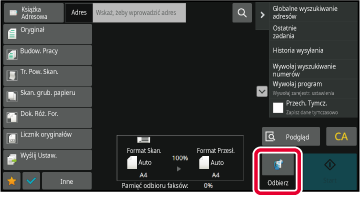
Tę funkcję należy włączyć, jeśli faksy mają być odbierane
i przechowywane w pamięci bez drukowania. Aby wydrukować faksy,
należy wprowadzić kod PIN.
Jeśli ta funkcja zostanie włączona, po odebraniu faksu na
panelu dotykowym pojawi się ekran wprowadzania kodu PIN.
Drukowanie rozpocznie się po wprowadzeniu za pomocą
przycisków numerycznych zaprogramowanego uprzednio 4-cyfrowego kodu
PIN.
Po naciśnięciu przycisku [Anuluj] zniknie ekran wprowadzania
kodu PIN. Na panelu dotykowym będzie jednak nadal migać przycisk
informujący o przechowywaniu danych w pamięci. Po naciśnięciu migającego
przycisku lub zmianie trybu pracy ekran wprowadzania kodu PIN pojawi
się ponownie.
Istnieje możliwość drukowania otrzymanych
danych o określonej godzinie.
W celu uniknięcia potencjalnych problemów należy unikać drukowania
dużej liczby stron w godzinach szczytowego obciążenia urządzenia
oraz gdy nie ma nagłej potrzeby drukowania.
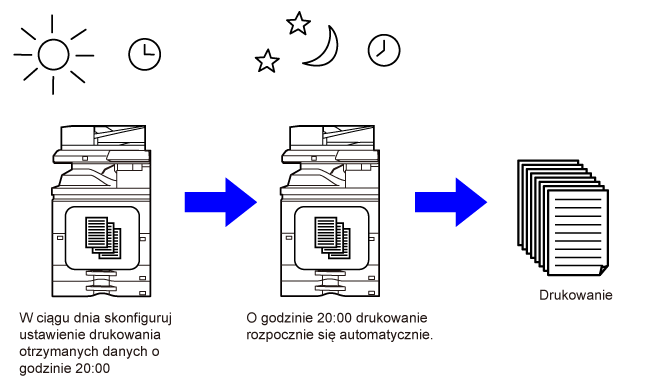
Istnieje możliwość sprawdzenia obrazu otrzymanych
danych na panelu dotykowym przed wydrukowaniem.
Ta funkcja jest dostępna, gdy włączono opcję [Ustawienia Systemowe]
→ [Ustawienia Wysyłania Obrazów] → [Ustawienia Podstawowe] → [Ustawienia Warunków]
→ [Ustawienie Podglądu] → [Ust. Testu Obrazu Otrzymanych Danych]
* w "Ustawieniach (administratora)".
* W ustawieniu fabrycznym jest ona domyślne wyłączona.
Po odebraniu danych w górnej części ekranu wyświetlona
zostanie ikona
 .
.
W informacjach systemowych naciśnij opcję [Sprawdź odebrane dane.].
Wyświetlone zostaną odebrane dane.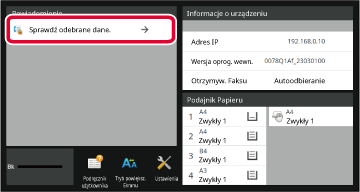
Naciśnij przycisk otrzymanych danych, które mają zostać sprawdzone, a następnie naciśnij przycisk [Sprawdź obraz] na panelu zadań.
Wyświetlany jest obraz odebranych danych.
 , aby wyświetlić miniatury odebranych
obrazów (ekran miniatur). Widok listy lub miniatur można zmienić
zależnie od wybranego trybu ustawień.
, aby wyświetlić miniatury odebranych
obrazów (ekran miniatur). Widok listy lub miniatur można zmienić
zależnie od wybranego trybu ustawień.Wybierz obraz, który chcesz wydrukować, i naciśnij opcję [Drukuj] na panelu zadań.
Urządzenie rozpocznie druk obrazu. /
/
 : te przyciski służą do powiększania i pomniejszania
obrazu.
: te przyciski służą do powiększania i pomniejszania
obrazu. /
/
 : powoduje obrócenie obrazu w lewo lub
w prawo.
: powoduje obrócenie obrazu w lewo lub
w prawo.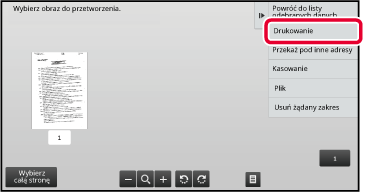
Version 04a / bp70m90_usr_04a_pl